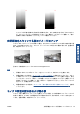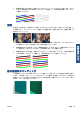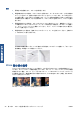HP Designjet T2300 eMFP Printer series - Image Quality Troubleshooting Guide: Japanese
正しくないエッジ検出、トレーシングペーパーのスキャン時
トレーシングペーパーが全くサポートされていなくても、トレーシングペーパーまたは半透明な用紙
がスキャンされ、製品に良い結果が現れる場合があります。ただし、用紙の端の検出が正確でない場
合、余分なマージンまたはいくつかの状況でコンテンツのクリッピングがある場合があります。ガラ
ス プレートが汚れている場合は、普通紙をスキャンするときにも発生する可能性があります。これ
らの悪影響を避けるには、以下の推奨事項に従ってください。
操作
1. スキャナのガラス プレートおよびスキャンする原稿を布で注意深くクリーニングしてくださ
い。可能な場合は、原稿を 90 度回転させてから、あとで再スキャンします。原稿が半透明であ
る場合は、スキャナの用紙の種類として [Translucent] (半透明) を選択してください。
2. 問題が解決されない場合は、スキャナのキャリブレーションを実行して、あとで原稿を再スキャ
ンします。
3. 半透明紙の場合に問題が解決されない場合は、スキャンする原稿の裏に白紙を取り付けてくださ
い。この場合にはスキャナの用紙の種類として [白紙] を選択してください。
コピーしたイメージまたはスキャン イメージに多くのスキュ
ーが生じている
多くの場合、原稿はある程度のスキューを伴ってスキャナに取り付けられます。この避けられない問
題を修正するには、スキャナに自動デスキュー アルゴリズムが内蔵されている必要があります。こ
れは原稿のスキューを測定して、スキャン イメージを回転させ、結果が完全にまっすぐなるように
します。ただし、ある場合にはデスキュー アルゴリズムによりそれを修正するよりむしろスキュー
が増加する場合があります。つまり、スキューが悪すぎるため自動的に修正できません。
原稿を最小のスキューで取り付けるには、原稿のイメージを上に向けて、手を左右の端に置きます。
スキャナの入力トレーに手や原稿を置かないでください。原稿の上の境界全体がスキャナのラバー
ロールを圧迫していると感じるまで原稿をスキャナの挿入スロットに置きます。0.5 秒後に原稿を取
り付けます。これで原稿から手を放すことができます。原稿の固定方法を変更する場合は、
を押
して、再び実行できます。
自動デスキュー アルゴリズムの操作は、
を押し、次に を押して、[環境設定のスキャン]
または [環境設定のコピー] を押して無効にできます (無効にしたい項目とそうでない項目がある場
合)。新しいスキャナ ジョブごとに [設定] ボタンから自動デスキューを無効にすることもできます。
36
第 3 章 スキャン品質に関するトラブルシューティング
JAWW
スキャン品質の問題